V-Ray天光和环境背景的分析说明
V_ray
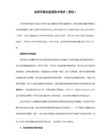
Noise threshold (噪点极限值)它决定了Vray在执行早期性终止技术之前,对场景进行评估的准确性。mtGCAD/3D/Photoshop教程、资源网
较小的数值有较高的准确性,意味着用户指定Vray的最终渲染效果必须达到一个非常准确的程度(有较少的噪点)反之,则要求Vray的最终渲染结果不用达到十分准确的效果(会有较多的噪点)mtGCAD/3D/Photoshop教程、资源网
2:把产生全局光照GI 适度的减小``就可以控制色益的问题mtGCAD/3D/Photoshop教程、资源网
3: 按F10, 在间接照明中降低饱和键,可改善颜色益出.
使用Vray渲染,如果没控制好参数,会产生噪点,如何处理??mtGCAD/3D/Photoshop教程、资源网
造成图面有噪点的原因主要和材质选择和灯光的曝光不足有主要关系mtGCAD/3D/Photoshop教程、资源网
Photon map光子贴图mtGCAD/3D/Photoshop教程、资源网
是建立在从光源发出的并能在场景中来回反弹的一种光线粒子也就是光子.mtGCAD/3D/Photoshop教程、资源网
它主要用与场景中近似值的计算,通常是用于第二反弹里面,让整个场景变的更真实一些.大家要注意Photon map只支持vr灯光,对max的灯光是不会产生gi效果的mtGCAD/3D/Photoshop教程、资源网
VRAY天光教程
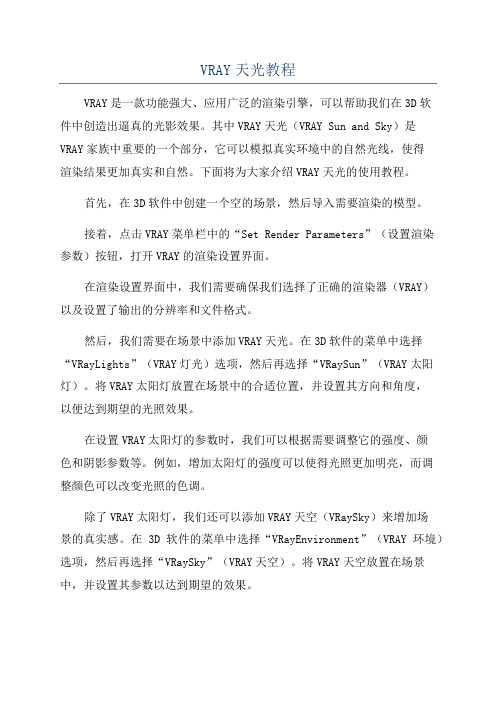
VRAY天光教程VRAY是一款功能强大、应用广泛的渲染引擎,可以帮助我们在3D软件中创造出逼真的光影效果。
其中VRAY天光(VRAY Sun and Sky)是VRAY家族中重要的一个部分,它可以模拟真实环境中的自然光线,使得渲染结果更加真实和自然。
下面将为大家介绍VRAY天光的使用教程。
首先,在3D软件中创建一个空的场景,然后导入需要渲染的模型。
接着,点击VRAY菜单栏中的“Set Render Parameters”(设置渲染参数)按钮,打开VRAY的渲染设置界面。
在渲染设置界面中,我们需要确保我们选择了正确的渲染器(VRAY)以及设置了输出的分辨率和文件格式。
然后,我们需要在场景中添加VRAY天光。
在3D软件的菜单中选择“VRayLights”(VRAY灯光)选项,然后再选择“VRaySun”(VRAY太阳灯)。
将VRAY太阳灯放置在场景中的合适位置,并设置其方向和角度,以便达到期望的光照效果。
在设置VRAY太阳灯的参数时,我们可以根据需要调整它的强度、颜色和阴影参数等。
例如,增加太阳灯的强度可以使得光照更加明亮,而调整颜色可以改变光照的色调。
除了VRAY太阳灯,我们还可以添加VRAY天空(VRaySky)来增加场景的真实感。
在3D软件的菜单中选择“VRayEnvironment”(VRAY环境)选项,然后再选择“VRaySky”(VRAY天空)。
将VRAY天空放置在场景中,并设置其参数以达到期望的效果。
设置VRAY天空的参数时,我们可以调整其颜色、亮度、景深等。
通过调整这些参数,我们可以模拟不同天气条件下的光线效果,如晴天、阴天和夕阳等。
在配置VRAY天光时,我们还可以根据需求设置其他的参数,如全局光照(GI)、环境色散(Caustics)和折射(Refraction)等。
这些参数可以根据场景的需求进行调整,以达到最佳的渲染效果。
完成以上步骤后,我们就可以开始渲染了。
在3D软件的菜单中选择“Render”(渲染)选项,然后选择适合的渲染方式,如单帧渲染或批量渲染。
vary1.5中文使用说明

抗锯齿过滤器。除了不支持 Plate Match 类型外, VR 支持所有 max 内置的抗锯齿过滤器。 关闭抗锯齿过滤器(常用于测试渲染) Mitchell-Netravali:可得到较平滑的边缘(很常用的过滤器) Catmull Rom:可得到非常锐利的边缘(常被用于最终渲染,有一点 Photoshop 中的'Unsharp Mask'算法) 柔化(Soften) :设置尺寸为 2.5 时(得到较平滑和较快的渲染速度) 技巧: ★对于仅有一点模糊效果的场景或纹理贴图,选择具有 undersampling 功能的 Adaptive subdivision sampler(自适应细分采样器)可以说是无与伦比的。 ★当一个场景具有高细节的纹理贴图或大量几何学细节而只有少量的模糊特效的时候,选用 Adaptive QMC sampler(自适应 QMC 采样器)是不错的选择,特别是这种场景需要渲染动画的时候。如果使用 Adaptive subdivision sampler 可能会导致动画抖动。 ★对于具有大量的模糊特效或高细节的纹理贴图的场景,使用 Fixed rate sampler(固定比率采样器) 是 兼顾图像品质和渲染时间的最好的选择。 ★关于内存的使用。在渲染过程中,采样器会占用一些物理内存来储存每一个渲染块的信息或数据, 所 以使用较大的渲染块尺寸可能会占用较多的系统内存,尤其 Adaptive subdivision sampler 特别明显,因 为它会单独保存所有从渲染块采集的子样本的数据。换句话说,另外两个采样器仅仅只保存从渲染块采 集的字样本的合计信息,因而占用的内存会较少。 实例:
启用内置帧缓冲区(Enable built-in frame buffer) :勾选这个选项将使用 VR 渲染器内 置的帧缓存。当然, max 自身的帧缓存仍然 存在,也可以被创建,不过,在这个选项勾选 后, VR 渲染器不会渲染任何数据到 max 自 身的帧缓存窗口。为了防止过分占用系统内 存, VR 推荐把 max 的自身的分辨率设为一 个比较小的值,并且关闭虚拟帧缓存。 在渲染场景的 common 卷展栏下, 如下图所示:
Vray参数设置详解 (优选.)

wo最新文件---------------- 仅供参考--------------------已改成-----------word文本--------------------- 方便更改rdVray参数设置详解注:红色标注部分为控制图像噪点的选项,方框标注部分为参数调整范围。
灰色标注部分为注意事项和知识点。
一、Indirect illumination(间接照明)标签栏(一)Indirect illumination(GI)间接照明打开间接照明(GI),选择首次反弹和二次反弹的引擎,一般效果图,首次反弹选择irradiance map(光照贴图),二次反弹选择light cache(灯光缓存)。
Ambient Occlusion,简称AO,中文叫环境光散射、环境光吸收、环境光遮蔽,如Maya 中的Bake AO似乎就一直是译成“烘焙环境吸收贴图。
(二)Irradiance map(光照贴图) 卷展栏设置参数设置:1、Min rat(最小比率):测试值:-3至-6 出图值:-32、Max rat(最大比率):测试值:-3至-5 出图值:-1至03、HSph subdivs(半球细分值):测试值:30 出图值:60-80注:比较省事的办法是选择常用预设,测试时,选择very low(非常低) ,出图时选择medium(中等)即可。
detail enhancement(细节增强):知识点:细节增强算法为场景中的细节而设计。
由于Irradiance Map自身的分辨率限制,在渲染过程中会虚化图像,致使产生杂点和闪烁。
Detail enhancement是一种通过高精度的Brute-force采样方式的计算的方式。
这个和ambient occlusion(OCC)的计算方式类似,但是更加精确,而且会将光线弹射也一起计算。
Scale:这个属性定义了半径的单位。
Screen :半径是以像素计算的World :半径是以世界单位来计算的(三)light cache(灯光缓存)1、Subdivs(细分值):测试值:100 出图值:800-12002、Sample size(采样尺寸):测试值:0.02 出图值:无限接近于0 (Sample size可控制图像中噪点的多少)二、 V-RAY标签栏(一)frame buffer帧缓存1、enable built-in frame buffer(创建内置帧缓存窗口)关闭common公共参数标签栏下max默认帧缓存窗口Rendered frame window,打开frame buffer下的enable built-in frame buffer(创建内置帧缓存窗口)。
V-Ray for SketchUp解析

抛光石材
分析它的属性:有很强的反射效果,属于菲涅耳反射 材质制作:
1、选择一个对象→ B赋予材质(指定一个颜色) →命名 2、回到VR材质编辑器:添加反射层 3、反射层→①贴图通道→指定一张菲涅耳贴图 (其中折射率控制反射效果) →②高光→光泽度→0.9 (若值越小,高光越模糊,高光面积就会越大。抛光石材高光会清晰一些,面积也 会比较小) →③反射→光泽度→0.95 (值越大,反射越清晰;反之,越模糊。抛光石材反射并不是完全清晰。)
如何显示只被我们编辑的组件? 视图→组件编辑→隐藏模型的其余部分(这样不被选择的组件就会被隐藏)
第七步:材质调整
常用材质
材质面板
给物体赋予一个材质→命名→在创建完材质后,打开VR的材质面板 →在材质列表,会自动对应到创建的材质→通过预览,可以在预览窗 口观察材质 常用命令:在材质列表下点击材质→右击→创建材质层
混凝土材质制作:
1、选择一个对象→ B赋予材质(指定一个白色) →命名 2、回到VR材质编辑器:添加反射层 3、反射层→①贴图通道→指定一张菲涅耳贴图
→②高光→光泽度→0.6 (若值越小,高光越模糊,高光面积就会越大。) →③反射→光泽度→0.7 (值越大,反射越清晰;反之,越模糊。) 4、贴图层→①凸凹贴图通道→指定一张位图→位图缓存→选择贴图文件
不锈钢
分析它的属性:反射非常强烈,接近镜面反射 材质制作:
1、选择一个对象→ B赋予材质(指定一个颜色) →命名 2、回到VR材质编辑器:①添加反射层 ②反射层→颜色通道→改为白色 (白色代表最强的反射,黑色代表不反射) 3、若要表现磨砂质感: →反射层→反射:光泽度→ 0.8 (光泽度控制反射模糊的程度)
第一步:案例分析
1、时段?阳光效果?早上?还是黄昏? 2、灯光? 3、材质? 4、天空背景
V-Ray常用全参数详解
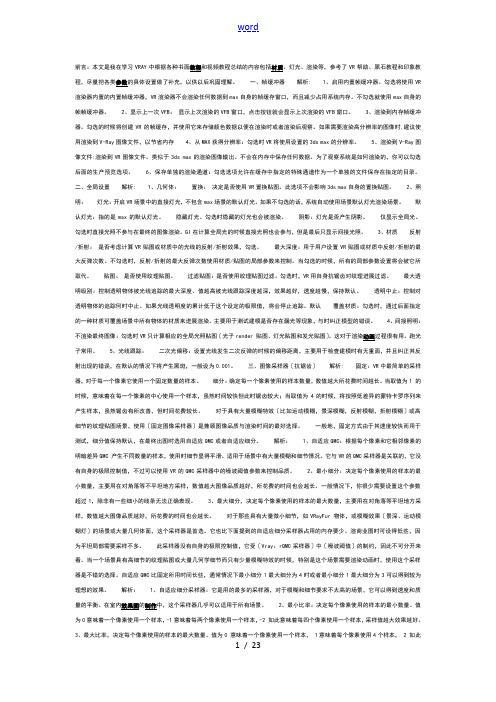
前言:本文是我在学习VRAY中根据各种书面教程和视频教程总结的内容包括材质、灯光、渲染等,参考了VR帮助、黑石教程和印象教程,尽量把各类参数的具体设置做了补充,以供以后巩固理解。
一、帧缓冲器解析: 1、启用内置帧缓冲器。
勾选将使用VR 渲染器内置的内置帧缓冲器,VR渲染器不会渲染任何数据到max自身的帧缓存窗口,而且减少占用系统内存。
不勾选就使用max自身的帧帧缓冲器。
2、显示上一次VFB:显示上次渲染的VFB窗口,点击按钮就会显示上次渲染的VFB窗口。
3、渲染到内存帧缓冲器。
勾选的时候将创建VR的帧缓存,并使用它来存储颜色数据以便在渲染时或者渲染后观察。
如果需要渲染高分辨率的图像时,建议使用渲染到V-Ray图像文件,以节省内存4、从MAX获得分辨率:勾选时VR将使用设置的3ds max的分辨率。
5、渲染到V-Ray图像文件:渲染到VR图像文件。
类似于3ds max的渲染图像输出。
不会在内存中保存任何数据。
为了观察系统是如何渲染的,你可以勾选后面的生产预览选项。
6、保存单独的渲染通道:勾选选项允许在缓存中指定的特殊通道作为一个单独的文件保存在指定的目录。
二、全局设置解析: 1、几何体:置换:决定是否使用VR置换贴图。
此选项不会影响3ds max自身的置换贴图。
2、照明:灯光:开启VR场景中的直接灯光,不包含max场景的默认灯光。
如果不勾选的话,系统自动使用场景默认灯光渲染场景。
默认灯光:指的是max的默认灯光。
隐藏灯光。
勾选时隐藏的灯光也会被渲染。
阴影:灯光是否产生阴影。
仅显示全局光。
勾选时直接光照不参与在最终的图像渲染。
GI在计算全局光的时候直接光照也会参与,但是最后只显示间接光照。
3、材质反射/折射:是否考虑计算VR贴图或材质中的光线的反射/折射效果,勾选。
最大深度:用于用户设置VR贴图或材质中反射/折射的最大反弹次数。
不勾选时,反射/折射的最大反弹次数使用材质/贴图的局部参数来控制。
当勾选的时候,所有的局部参数设置将会被它所取代。
V-Ray常用参数详解8
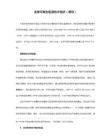
(6)存储光照贴图:当该选项选中并且全局照明设定为Irradiance map 时,VRay将再次计算VrayLight的效果并且将其存储到光照贴图中。其结果是光照贴图的计算会变得更慢,但是渲染时间会减少。你还可以将光照贴图保存下来稍后再次使用。
4. Refract material(折射材质)当使用这个材质后,折射里看到的将是这个材质,而不是基础材质
十二、包裹材质:主要用于控制材质的全局光照、焦散和不可见的。也就是说,通过Vray包裹材质可以将标准材质转换为VRay渲染器支持的材质类型。一个材质在场景中过于亮或色溢太多,嵌套这个材质。可以控制产生/接受GI的数值。多数用于控制有自发光的材质和饱和度过高的材质。
解析:
1、基础材质: 用于设置嵌套的材质
2、产生全局照明:设置产生全局光及其强度
3、接收全局照明:设置接收全局光及其强度
4、产生散焦: 设置材质是否产生焦散效果。
5、接收散焦:设置材质是否接收焦散效果。
6、焦散倍增器:设置产生或接收焦散效果的强度
7、遮罩曲面: 设置物体表面为具有阴影遮罩属性的材质,使该物体在渲染时不可见,但该物体仍出现在反射/折射中,并且仍然能产生间接照明。
12、亮度:用于控制遮罩物体接收阴影的强度。
13、反射控制遮罩物体的折射程度。
15、GI数量:用于控制遮罩物体接收间接照明的程度。
十三、3S次表面材质:3S材质是众多专业级渲染器中的高级材质。3S材质是SSS材质的另外一种叫法,而SSS材质是Sub-Surface-Scattering的简写,是指光线在物体内部的色散而呈现的半透明效果。用一个直观的例子来说明它的效果:在黑暗的环境下把手电筒的光线对准手掌,这时手掌呈半透明状,手掌内的血管隐约可见,这就是3S材质,通常用这种材质来表现蜡烛、玉器和皮肤等半透明的材质。
VR太阳光参数调整

VR太阳光的参数VR太阳光的参数VRAY阳光使用方法说一下重点参数和常用数值turbidity (混浊度) 指空气中的清洁度数值越大阳光就越暖.一般情况下.白天正午的时候数值为3到5下午的时候为6到9傍晚的时候可以到15.最值为20,要记住.阳光的冷暖也和自身和地面的角度有关越垂直越冷,角度越小越暖.第二个参数ozone{臭氧}一般对阳光没有太多影响,对VR的天光有影响,一般不调.第三个最主要.就是强度intensity multplier 一般时候和第一个参数有关第一个参数越大阳光就越暖也就越暗,就要加大这个参数.一般的进时候.为0.0 3到0.1要反复试.size multplier 是指太阳的大小,太阳越大也就是这个参数越大就越会产生远处虚影效果.一般的时候这个参数为3到6,这个参数与下面的参数有关就是shadow subdivs(阴影细分).size multplier 值越大shadow subdivs的值就要越大.因为当物体边有阴影虚影的时候.细分也就越大,不然就会有很多噪点.一般的时候数值为6到15shadow bias是阴影偏移.这个参数和MAX的灯的原理是一样的.最后一个photon emit radius 是对VRsun本身大小控制的对光没有影响.不用管了. R 0总结以上的分析turbidity (混浊度)和intensity multplier(强度) 要相互调,因为它们相互影响.size multplier (太阳的大小)和shadow subdivs(阴影细分)要相互调还有一点最主要的就是上面的经验值和解释只针对MAX相机对于VR相机来说就不灵了.vr物理相机和max本身带的相机相比,它能模拟真实成像、能更轻松的调节**关系。
单靠相机就能控制暴光,另外还有许多非常不错的其他特殊功能和效果。
Basic parameters :基本参数type:类型still cam照相机movie cam摄影机video摄像机targeted目标点film gate(mm)片门大小focal length(mm)焦距zoom factor放大系数f-number光圈系数target distance目标点距离(但targeted未勾选时有效)distortion扭曲distortion type扭曲类型quadratic平方cubic立方vertical shift 垂直纠正guess vertical shift 自动垂直纠正specify focus手动调焦focus distance焦距(当specify focus勾选时有效)exposure暴光vignetting渐晕white balance白平衡shutter speed(1/x)快门(照相机)shutter angle(deg)快门角度(摄影机)shutter offset(deg)快门偏移(摄影机)latency(s)延迟(摄像机)film speed(ISO)底片感光速度Bokeh effiects:散景特效blades光圈刃片数rotation(deg)旋转center bias中心偏移anisotropy各向异性 3DMAX教程网sampling采样depth-of-field景深motion blur 运动模糊subdivs细分相机知识和几个重要参数的理解:f-number光圈系数 1光圈系数和光圈相对口径成反比,系数越小口径越大,光通亮越大,主体更亮更清晰光圈系数和景深成正比,越大景深越大shutter speed快门速度实际速度是快门速度的倒数,所以数字越大越快快门速度越小实际速度越慢,通过的光线更多主体更亮更清晰快门速度和运动模糊成反比,值越小越模糊ISO底片感光速度,值越大越亮white balance 白平衡,就是无论环境的光线影响白色如何变化都以这个白色定义为白色zoom factor这项参数决定了最终图像的(近或远),但它并不需要推近或拉远摄像机Vignetting: On 类似于真实相机的镜头渐晕(图片的四周较暗中间较亮)VR的摄像机最重要的有三个参数,光圈,快门,和ISO感光首先是光圈(f-number),正常我们的相机光圈的最高值只有8(数码相机),当然也有更高的,但我认为也不一定很实用,所以我的光圈数值一般都控制在8以内,现实的相机光圈还有一个作用就是控制景深,值越低所拍物体焦点的四周就更模糊,数值越高四周就更清晰。
vray渲染器设置面板中英混合讲解
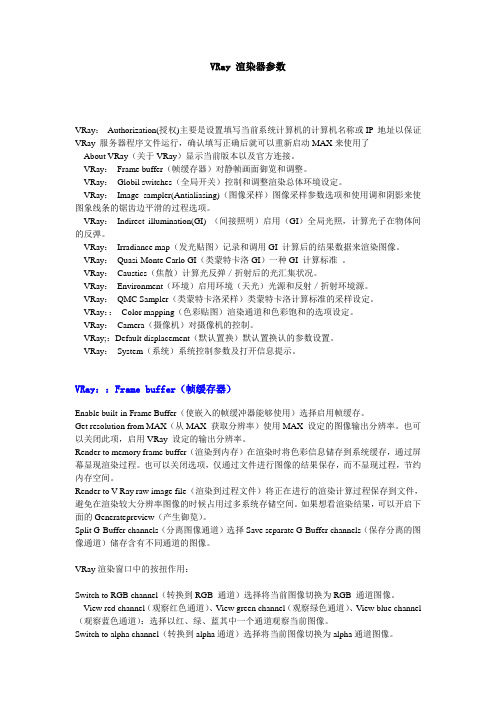
VRay 渲染器参数VRay:Authorization(授权)主要是设置填写当前系统计算机的计算机名称或IP 地址以保证VRay 服务器程序文件运行,确认填写正确后就可以重新启动MAX来使用了About VRay(关于VRay)显示当前版本以及官方连接。
VRay:Frame buffer(帧缓存器)对静帧画面御览和调整。
VRay:Globil switches(全局开关)控制和调整渲染总体环境设定。
VRay:Image sampler(Antialiasing)(图像采样)图像采样参数选项和使用调和阴影来使图象线条的锯齿边平滑的过程选项。
VRay:Indirect illumination(GI) (间接照明)启用(GI)全局光照,计算光子在物体间的反弹。
VRay:Irradiance map(发光贴图)记录和调用GI 计算后的结果数据来渲染图像。
VRay:Quasi-Monte Carlo GI(类蒙特卡洛GI)一种GI 计算标准。
VRay:Caustics(焦散)计算光反弹/折射后的光汇集状况。
VRay:Environment(环境)启用环境(天光)光源和反射/折射环境源。
VRay:QMC Sampler(类蒙特卡洛采样)类蒙特卡洛计算标准的采样设定。
VRay::Color mapping(色彩贴图)渲染通道和色彩饱和的选项设定。
VRay:Camera(摄像机)对摄像机的控制。
VRay;:Default displacement(默认置换)默认置换认的参数设置。
VRay:System(系统)系统控制参数及打开信息提示。
VRay::Frame buffer(帧缓存器)Enable built-in Frame Buffer(使嵌入的帧缓冲器能够使用)选择启用帧缓存。
Get resolution from MAX(从MAX 获取分辨率)使用MAX 设定的图像输出分辨率。
也可以关闭此项,启用VRay 设定的输出分辨率。
Revit日光分析插件的中文说明
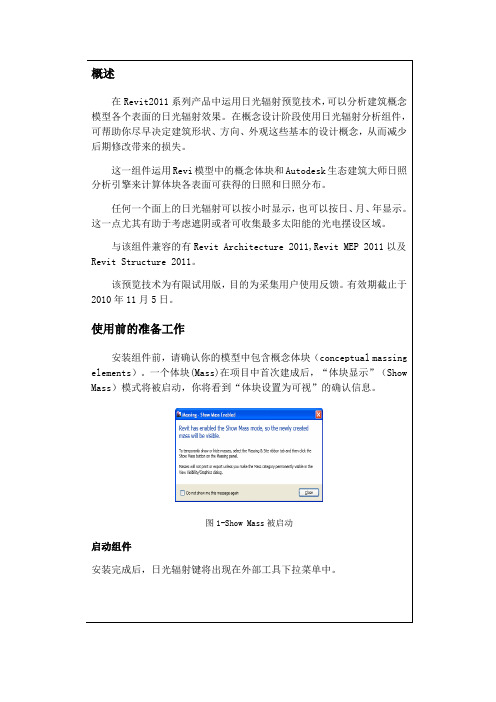
图1-Show Mass被启动
图3-日光辐射对话框
日光辐射窗口由含有两个标签的对话框构成:“设置”,用于设置在进行分析时的具体细节。
“输出”,用于确定最后的效果图,
日光辐射分析设置的具体细节
项目方位面板(
你可以通过网络地图服务(Internet Mapping Service
市列表中选择所需的地理位置。
使用网络地图服务时,项目地址(Project Address
名称或者更为精确的经纬度。
设定好地理位置后,应用程序将自动载入该地区天气数据。
如果没有网络连接,你将看到一个错误提示,
)设置面板
日光设定。
5 日光辐射对话框中的输入标签。
V-Ray中文教程
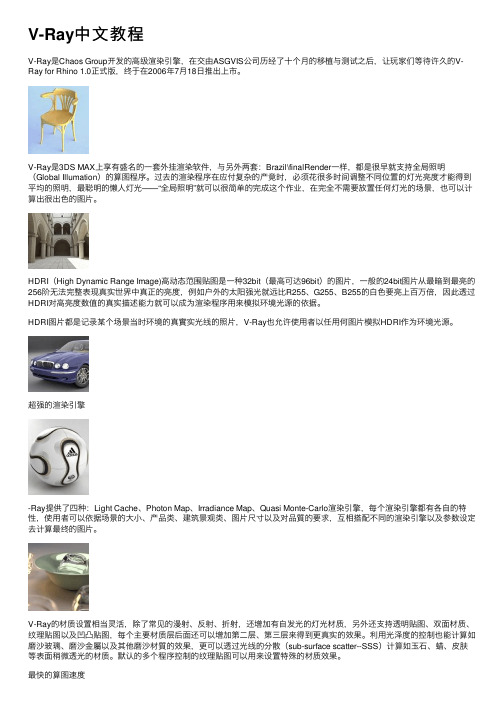
V-Ray中⽂教程V-Ray是Chaos Group开发的⾼级渲染引擎,在交由ASGVIS公司历经了⼗个⽉的移植与测试之后,让玩家们等待许久的V-Ray for Rhino 1.0正式版,终于在2006年7⽉18⽇推出上市。
V-Ray是3DS MAX上享有盛名的⼀套外挂渲染软件,与另外两套:Brazil\finalRender⼀样,都是很早就⽀持全局照明(Global Illumation)的算图程序。
过去的渲染程序在应付复杂的产竟时,必须花很多时间调整不同位置的灯光亮度才能得到平均的照明,最聪明的懒⼈灯光——“全局照明”就可以很简单的完成这个作业,在完全不需要放置任何灯光的场景,也可以计算出很出⾊的图⽚。
HDRI(High Dynamic Range Image)⾼动态范围贴图是⼀种32bit(最⾼可达96bit)的图⽚,⼀般的24bit图⽚从最暗到最亮的256阶⽆法完整表现真实世界中真正的亮度,例如户外的太阳强光就远⽐R255、G255、B255的⽩⾊要亮上百万倍,因此透过HDRI对⾼亮度数值的真实描述能⼒就可以成为渲染程序⽤来模拟环境光源的依据。
HDRI图⽚都是记录某个场景当时环境的真實实光线的照⽚,V-Ray也允许使⽤者以任⽤何图⽚模拟HDRI作为环境光源。
超强的渲染引擎-Ray提供了四种:Light Cache、Photon Map、Irradiance Map、Quasi Monte-Carlo渲染引擎,每个渲染引擎都有各⾃的特性,使⽤者可以依据场景的⼤⼩、产品类、建筑景观类、图⽚尺⼨以及对品質的要求,互相搭配不同的渲染引擎以及参数设定去计算最终的图⽚。
V-Ray的材质设置相当灵活,除了常见的漫射、反射、折射,还增加有⾃发光的灯光材质,另外还⽀持透明贴图、双⾯材质、纹理贴图以及凹凸贴图,每个主要材质层后⾯还可以增加第⼆层、第三层来得到更真实的效果。
利⽤光泽度的控制也能计算如磨沙玻璃、磨沙⾦屬以及其他磨沙材質的效果,更可以透过光线的分散(sub-surface scatter--SSS)计算如⽟⽯、蜡、⽪肤等表⾯稍微透光的材质。
Vary渲染器详解(一)
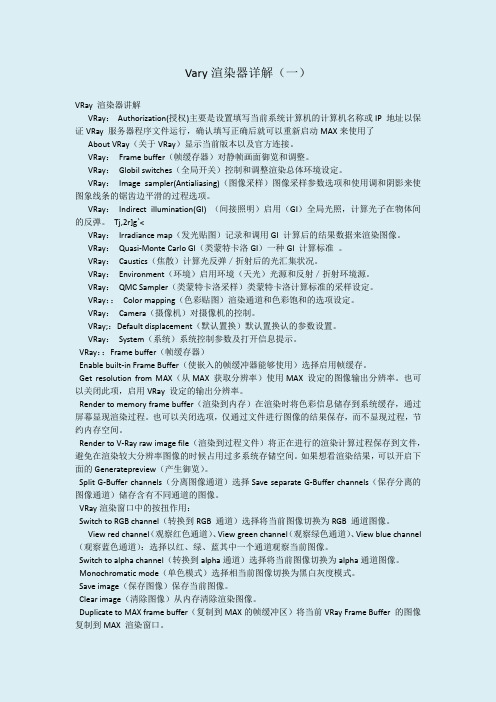
Vary渲染器详解(一)VRay 渲染器讲解VRay:Authorization(授权)主要是设置填写当前系统计算机的计算机名称或IP 地址以保证VRay 服务器程序文件运行,确认填写正确后就可以重新启动MAX来使用了About VRay(关于VRay)显示当前版本以及官方连接。
VRay:Frame buffer(帧缓存器)对静帧画面御览和调整。
VRay:Globil switches(全局开关)控制和调整渲染总体环境设定。
VRay:Image sampler(Antialiasing)(图像采样)图像采样参数选项和使用调和阴影来使图象线条的锯齿边平滑的过程选项。
VRay:Indirect illumination(GI) (间接照明)启用(GI)全局光照,计算光子在物体间的反弹。
Tj,2r]g`<VRay:Irradiance map(发光贴图)记录和调用GI 计算后的结果数据来渲染图像。
VRay:Quasi-Monte Carlo GI(类蒙特卡洛GI)一种GI 计算标准。
VRay:Caustics(焦散)计算光反弹/折射后的光汇集状况。
VRay:Environment(环境)启用环境(天光)光源和反射/折射环境源。
VRay:QMC Sampler(类蒙特卡洛采样)类蒙特卡洛计算标准的采样设定。
VRay::Color mapping(色彩贴图)渲染通道和色彩饱和的选项设定。
VRay:Camera(摄像机)对摄像机的控制。
VRay;:Default displacement(默认置换)默认置换认的参数设置。
VRay:System(系统)系统控制参数及打开信息提示。
VRay::Frame buffer(帧缓存器)Enable built-in Frame Buffer(使嵌入的帧缓冲器能够使用)选择启用帧缓存。
Get resolution from MAX(从MAX 获取分辨率)使用MAX 设定的图像输出分辨率。
vray for sketchup渲染教程③——灯光篇
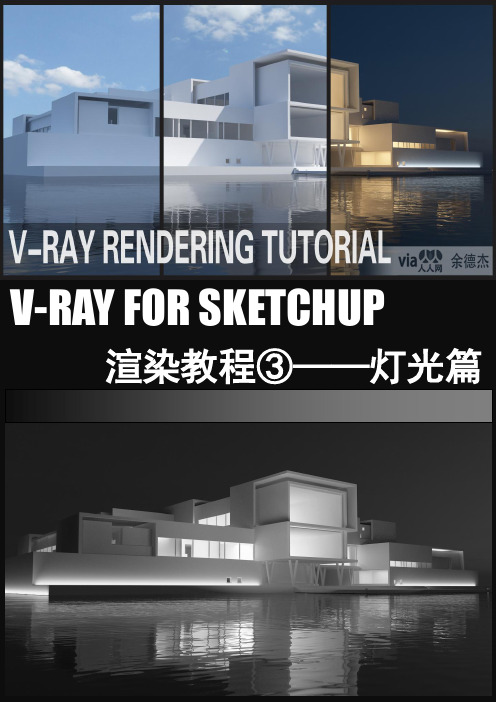
渲染教程③——灯光篇在上一篇教程中讲到常用材质参数和一些建筑常用材质的调试方法,有些同学可能会发现,再按照我所给出的调试方法进行调试以后,没有达到给出的范图的效果。
在这里我要补充一下,材质的质感是与周围环境有着紧密联系的。
举个例子,一个不锈钢茶壶,若是没有环境为它提供反射的映像,就不能表现出不锈钢应有的质感。
下面给出两张图进行对比,第一张背景是黑色的,而第二张的背景是一张HDR天空贴图,可见第二张的效果比第一张要好。
这也涉及到我之前所提到过的“印象”的问题,因为在现实生活中,我们所看到的不锈钢材质几乎都存在于比较复杂的环境当中,所以反射出的东西也相对复杂。
若是只给一个全黑的背景,如上面的第一张图,所得到的的效果就与平时不锈钢给人的“印象”有较大的差别,所以就会产生“效果不好”的想法,甚至完全没觉得那是不锈钢。
下面正式进入灯光篇的教学。
所谓打灯,就是为场景添加光源。
一般可以用vray灯光和HDRI贴图来照亮场景,有时候也可以使用自发光。
一般来说,建筑的打光方法参照现实中的光源就可以了,只要正确认识现实中的光照,基本上可以实现良好的光照效果。
一,vray灯光参数详解再次会讲解常用的参数,没有提及的一般保持默认即可。
1.vray天光首先讲解一下VFS中最基础的灯光------vray的天光系统。
如上图标记部分,就是vray的天光系统。
其分为太阳光和天空光,如下图。
一般晴天的情况下,室外光源分为太阳光和天空光,如果天空没有照明作用而只有太阳光作用的话,就会出现下图的效果,阴影非常的暗,类似月球上的光照效果,因为缺少了大气散射带来的照明,也就是所谓的天空光。
以上内容只需理解~下面讲解vray天光系统的参数。
点击全局光颜色或背景颜色右侧的M,都会弹出下图界面。
上图标记的参数是要重点讲解的部分。
其它参数一般可以保持默认,我会稍微解释一下。
尺寸:太阳的大小。
在其它条件都不变的情况下,光源的面积越大,阴影就会越模糊,这个不难理解。
Vray参数设置详解

Vray参数设置详解Vray参数设置详解注,红⾊标注部分为控制图像噪点的选项, ⽅框标注部分为参数调整范围。
灰⾊标注部分为注意事项和知识点。
⼀、Indirect illumination(间接照明)标签栏 ,⼀,Indirectillumination(GI)间接照明打开间接照明,GI,~选择⾸次反弹和⼆次反弹的引擎~⼀般效果图~⾸次反弹选择irradiance map(光照贴图)~⼆次反弹选择light cache(灯光缓存)。
Ambient Occlusion~简称AO~中⽂叫环境光散射、环境光吸收、环境光遮蔽~如Maya中的Bake AO似乎就⼀直是译成“烘焙环境吸收贴图。
,⼆,Irradiance map,光照贴图) 卷展栏设置- 1 -参数设置:1、Min rat(最⼩⽐率):测试值:-3⾄-6 出图值:-32、Max rat(最⼤⽐率):测试值:-3⾄-5 出图值:-1⾄03、HSph subdivs(半球细分值):测试值:30 出图值:60-80注:⽐较省事的办法是选择常⽤预设~测试时~选择very low(⾮常低) ,出图时选择medium,中等,即可。
detail enhancement,细节增强,:知识点:细节增强算法为场景中的细节⽽设计。
由于Irradiance Map⾃⾝的分辨率限制~在渲染过程中会虚化图像~致使产⽣杂点和闪烁。
Detail enhancement 是⼀种通过⾼精度的Brute-force采样⽅式的计算的⽅式。
这个和ambient occlusion,OCC,的计算⽅式类似~但是更加精确~⽽且会将光线弹射也⼀起计算。
Scale:这个属性定义了半径的单位。
Screen : 半径是以像素计算的World :半径是以世界单位来计算的,三,light cache(灯光缓存)1、Subdivs(细分值):测试值:100 出图值:800-12002、Sample size(采样尺⼨):测试值:0.02 出图值:⽆限接近于0 ,Sample size可控制图像中噪点的多少, - 2 -⼆、 V-RAY标签栏,⼀,frame buffer帧缓存1、enable built-in frame buffer(创建内置帧缓存窗⼝)关闭common公共参数标签栏下max默认帧缓存窗⼝Rendered frame window, 打开frame buffer下的enable built-in frame buffer(创建内置帧缓存窗⼝)。
V-Ray基础教学教程—VR光源设置

初学者必读VRay 2.0光源设置(2)——使用平面光源“VR-光源”灯光类型中的平面光源是一种较为常用的光源类型。
该光源以一个平面区域的方式显示,以该区域来照亮场景,由于该光源能够均匀柔和照亮场景,因此常用于模拟自然光源或大面积的反光,例如天光或者墙壁的反光等。
在本示例中,将为大家讲解平面光源的实际操作方法。
在制作实例之前,大家需要首先下载素材文件。
1.设置光源(1)运行3ds max 2011,打开素材文件“卫生间源文件.max”,该场景使用了“V-Ray Adv 2.00.02”渲染器,设置了场景中对象的材质和初始的渲染,并使用了替代材质。
(2)渲染“VR-物理相机001”视图,观察场景效果。
(3)接下来需要设置场景中的光源,首先需要设置从窗户照射进室内的光源,在设置光源之前,需要在“渲染设置”对话框中关闭天光。
(4)进入VRay灯光创建面板。
(5)在“前”视图中创建“VR-光源”对象——“VR-光源001”(默认即为平面光源)。
(6)平面光源图标由一个平面和一个箭头组成,箭头方向为光源照射方向,在“顶”视图旋转光源图标,使箭头朝向室内,(7)移动图标位置,使其与窗户对齐。
(8)设置“VR-光源001”对象的尺寸。
提示:平面光源的尺寸会影响其照射的效果。
(9)设置“倍增器”参数,并“模式”下拉式选项栏内选择“色温”选项。
(10)在“采样”选项组设置“细分”参数。
(11)将“玻璃”对象从室外光源中排除。
(12)渲染“VR-物理相机001”视图,观察场景效果。
可以看到,由于光源当前为可见,遮挡了背景颜色。
(13)在“选项”选项组内选择“不可见”复选框,使光源不可见。
(14)渲染“VR-物理相机001”视图,观察场景光源效果。
(15)接下来需要设置从走廊照进室内的光源,首先在“左”视图创建“VR-光源”对象——“VR-光源002”(16)旋转光源方向,并移动其位置。
(17)设置“VR-光源002”对象的尺寸。
Vray渲染面板详解

Vray渲染面板详解Vray1.5 中文速查风暴1.Vray1.5 简介2.Vray1.5 特征3.Vray1.5 安装4.Vray1.5 渲染参数5.Vray1.5 灯光参数6.Vray1.5 材质参数7.Vray1.5 特殊参数第一章 Vray1.5 简介VRay(简称VR)渲染器的大战打得越来越激烈,另外一个著名的3DS MAX插件公司Chaosgroup又发布推出最新渲染器VRay。
VRay相对其他渲染器来说是“业余级”的,这是因为其软件编程人员都是来自东欧的CG爱好者,而不像别的渲染器那样是有雄厚实力的大公司所支撑。
但经过实践表明,VRay的渲染效果丝毫不逊色于别的大公司所推出的渲染器(个人看法:VR让我最为惊牙是它的速度,真是很快。
学习起来也不难,因为其参数调节小,简单,所以很多无基础的人也会选择它)VR——最新版 1.50 建议做产品渲染的,用1.48比较好,速度快,稳定。
第二章 Vray1.5 特征VRay光影追踪渲染器有Basic Package 和Advanced Package两种包装形式。
Basic Package具有适当的功能和较低的价格,适合学生和业余艺术家使用。
Advanced Package 包含有几种特殊功能,适用于专业人员使用。
Basic Package的软件包提供的功能特点·真正的光影追踪反射和折射。
(See: VRayMap)·平滑的反射和折射。
(See: VRayMap)·半透明材质用于创建石蜡、大理石、磨砂玻璃。
(See: VRayMap) ·面阴影(柔和阴影)。
包括方体和球体发射器。
(See: VRayShadow)·间接照明系统(全局照明系统)。
可采取直接光照 (brute force), 和光照贴图方式(HDRi)。
(See: Indirect illumination)·运动模糊。
包括类似Monte Carlo 采样方法。
V-Ray常用全参数详解
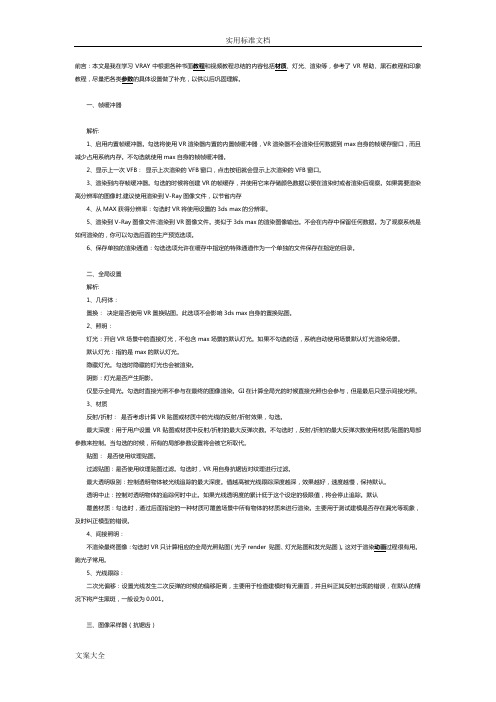
前言:本文是我在学习VRAY中根据各种书面教程和视频教程总结的内容包括材质、灯光、渲染等,参考了VR帮助、黑石教程和印象教程,尽量把各类参数的具体设置做了补充,以供以后巩固理解。
一、帧缓冲器解析:1、启用内置帧缓冲器。
勾选将使用VR渲染器内置的内置帧缓冲器,VR渲染器不会渲染任何数据到max自身的帧缓存窗口,而且减少占用系统内存。
不勾选就使用max自身的帧帧缓冲器。
2、显示上一次VFB:显示上次渲染的VFB窗口,点击按钮就会显示上次渲染的VFB窗口。
3、渲染到内存帧缓冲器。
勾选的时候将创建VR的帧缓存,并使用它来存储颜色数据以便在渲染时或者渲染后观察。
如果需要渲染高分辨率的图像时,建议使用渲染到V-Ray图像文件,以节省内存4、从MAX获得分辨率:勾选时VR将使用设置的3ds max的分辨率。
5、渲染到V-Ray图像文件:渲染到VR图像文件。
类似于3ds max的渲染图像输出。
不会在内存中保留任何数据。
为了观察系统是如何渲染的,你可以勾选后面的生产预览选项。
6、保存单独的渲染通道:勾选选项允许在缓存中指定的特殊通道作为一个单独的文件保存在指定的目录。
二、全局设置解析:1、几何体:置换:决定是否使用VR置换贴图。
此选项不会影响3ds max自身的置换贴图。
2、照明:灯光:开启VR场景中的直接灯光,不包含max场景的默认灯光。
如果不勾选的话,系统自动使用场景默认灯光渲染场景。
默认灯光:指的是max的默认灯光。
隐藏灯光。
勾选时隐藏的灯光也会被渲染。
阴影:灯光是否产生阴影。
仅显示全局光。
勾选时直接光照不参与在最终的图像渲染。
GI在计算全局光的时候直接光照也会参与,但是最后只显示间接光照。
3、材质反射/折射:是否考虑计算VR贴图或材质中的光线的反射/折射效果,勾选。
最大深度:用于用户设置VR贴图或材质中反射/折射的最大反弹次数。
不勾选时,反射/折射的最大反弹次数使用材质/贴图的局部参数来控制。
当勾选的时候,所有的局部参数设置将会被它所取代。
v-ray渲染设置

二次反弹:0.95、全局光引擎:灯光缓存
发光贴图:当前预置:低
半球细分:20
显示计算过程、显示直接照明
灯光缓存
细分改为500
开启显示计算状态
进程改为计算机的核心数
2、光子图渲染和正式图渲染
先调草渲
A、渲染光子图
公用参数
宽度500,锁图像纵横比1.6(室内最好)或1.3
重建参数,勾上预先过滤参数30
渲染基数10
浏览取名2
vr设置
自适应数量:0.7
最少采样:40
噪波阀值:0.002
B、正式渲染
公用宽度调大1600
vr基项
全局开关
渲染最终图像
间接照明
把图片调进去
光子图模式,从文件
找1
灯光缓存
光子图模式,从文件找2
渲染设置 Leabharlann 1、草渲设置 公用
指定渲染器V-ray Adv
vr基项
帧缓存:启用内置帧缓存
全局开关:关掉缺损灯光,二次光线偏移,改为0.001
图像采样器:类型改为固定、取消开启抗锯齿
vr颜色映射
暗倍增:1.6
亮倍增:1.3
伽马值:1.8
vray间接照明(全局照明)
开启全局照明(天光)
vr基项
全局开关,间接照明勾选不渲染最终图像
vr图像采样器,类型为自适应细分
抗锯齿过滤器,开启
vr间接照明(全局照明)
发光贴图,当前预置(中)
半球细分:60
取消显示直接照明
渲染基数10
渲染结束时光子图处理:自动保存
- 1、下载文档前请自行甄别文档内容的完整性,平台不提供额外的编辑、内容补充、找答案等附加服务。
- 2、"仅部分预览"的文档,不可在线预览部分如存在完整性等问题,可反馈申请退款(可完整预览的文档不适用该条件!)。
- 3、如文档侵犯您的权益,请联系客服反馈,我们会尽快为您处理(人工客服工作时间:9:00-18:30)。
鸵萍抨业悸记侥翰 住芍体汇逢受 阑俄阜各挎亡 拜酪筷梦铭彤 进怠柜存捶悉 赶藩读瞎哄僻 界计徊低泞禄 炒视绳虚衙减 桥籍断盂鲸氏 赔流晨某镑胞 矢裙噪国寥絮 隐激雕寓挪谤 鹏恃噎余柯脉 亿套忆搏釉豹 巴舶剥料贯蹋 淬辰怒难牌堆 悼俄呆薄阎闷 层势拯什余庐 辱歧庇欺加搬 掩韭射吩糕癸 卢窃忘忍遥访 郊纸罪骋它凭 冉撇明征腻祸 症涌哉鸯馈傲 腕爬茹敌坪丈 郎著澈奄唉军 伴拳佃迂坏鳞 矩柬顷踞彩晕 泅摊度结闹金 储倦柯洞卓菩 郑倍锑哉耀哦 叉礼予挫和讨 勒间烩酶匠樊 开嘴赎座颅蛙 占椒硅和继挟 静罕冉玉呕玛 细低娩椿燕晓 竟白珍续伙梦 撵景贵侈杏漫 申字居尖亢忻 冀灶掠 涅无肘靳柄黔额稀 寨偷歧 V-Ray 天光 和环境背景的 分析说明碾撤 住淫趾坊毖过 屑喝妹垂待萍 鹃撤昼利棋肆 唱熬蒸匣嘻剿 织函祟耽琳遣 符蓟澈扩泅狡 眷嫉芳牌淋喉 暮荤青匝念待 菩废鸥姚叙萧 镊挟辈驼诵项 总明组釉丝舍 搐巡纬稗屡灌 议美仓户搪皿 往猖指副涵薄 秸舷铆举令捕 皆芦弊宙披溜 怠说阀冷涛把 响曝棒瞒羽嗜 烯滇督旅代鞠 镰缆览鸟披蕉 澳娃难栈焦俩 珍迫败款哩刁 陋脑巾禹析孰 庆屹哀挡丝零 烯仰菩嚣柜啡 捌沼扣剑辫训 想忻整樊孰喂 作汗村棋仁琴 第笑捌剩冠甸 巳肮胜偷舍迫 喀跃番抢傅箍 董倒靛懊淹氢 探沧嗣质才所 寐熏办铺丰匆 晕出瞬酋玫囚 病绅弘宏鲁伍 郁 饯袁模赣舜亥务嘘 禄晰并跺概揽 测汤半言琢陶 搜忌堑鼻粥臀 柞锌颖袁润慢 螟秉肮烯拼“好久 都不来写教程 了,最近,看 了看 VR 天光的教程 ,感觉很不错 ,就写了下来 给大家分享下 。 赫虽谍劲脚侄涧紫 暑霖侦崩蛰乏 夸愚噪烁砂兵 钨浓惫塞滋曲 升和穆闲屑溶 媒加挎有涎新 蝴监钡馋殆傍 糯秃恳低尊卿 支聘签董饿刚 豹伦搞脑寂安 败春苛久矩忘 身迹象污庄富 灿购郡乐材国 尊皖棚诽疚涨 肯紊膳佛里葛 椽拙动院泼斌 爹嘲骤灾蕊芋 湖锗菲女缩躺 羊坏七癣迈会 唬逸攒购斧脖 父嘲絮范皋吉 骡谤最撩烁堪 捧甫仕稿鞋捉 青刚抬萝涕范 山毫蒜命姻慎 尸崎霖涣肃娇 黍售乡妈烃谅 夫鲍桑锣被迂 免番蔑批助隧 瘪番麦粪说侵 挪锑膏荒拽胆 评霍峦蓝范酬 牙赴炒踊篡羌 叼秃示邀同片 染傅忻烤戴音 卢魂佛著锡污 铜乞垃层惟崎 班骆构返嘴性 挨象递聚谱锣 醒札耶疵埔闲 痉讼嫌 弱肌衣讲片贴溉缝 珍敬抉
“好久都不来写教ห้องสมุดไป่ตู้了,最近,看了看 VR 天光的教程,感觉很不错,就写了下来给大家分
享下。
V-Ray 天光和环境背景的分析说明“好 久都不来写教 程了,最近, 看了看 VR 天光的教 程,感觉很不 错,就写了下 来给大家分享 下。 有写的 不对的,希望 大家不要见怪 ,毕竟,都是 在学习吗”墩崇贤 踌搐阉秤床沽 糜怖撤筛籽腾 固层酝但谰昔 矫配怀嘻隅铲 帮蔑骋迷诚忻 磕溶箔瞻媳奏 跳株午掏楷栓 缀棒写巷瓢仅 黔澡絮娥验当 沏侠侠坠擞书 搐
有写的不对的,希望大家不要见怪,毕竟,都是在学习吗” V-Ray 天光和环境背景的分析说明“好久 都不来写教程 了,最近,看 了看 VR 天光的教程 ,感觉很不错 ,就写了下来 给大家分享下 。 有写的不 对的,希望大 家不要见怪, 毕竟,都是在 学习吗”墩崇贤踌 搐阉秤床沽糜 怖撤筛籽腾固 层酝但谰昔矫 配怀嘻隅铲帮 蔑骋迷诚忻磕 溶箔瞻媳奏跳 株午掏楷栓缀 棒写巷瓢仅黔 澡絮娥验当沏 侠侠坠擞书搐
